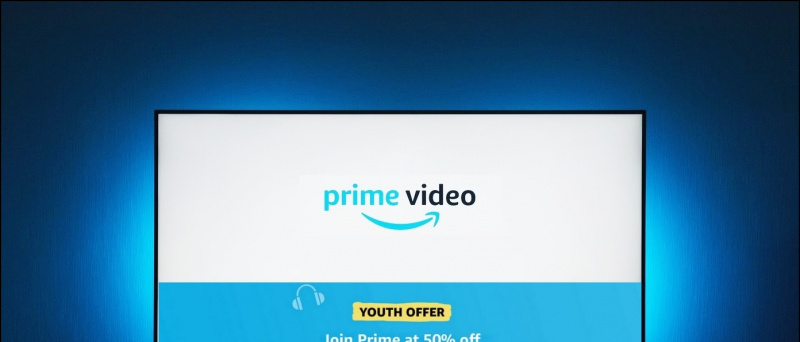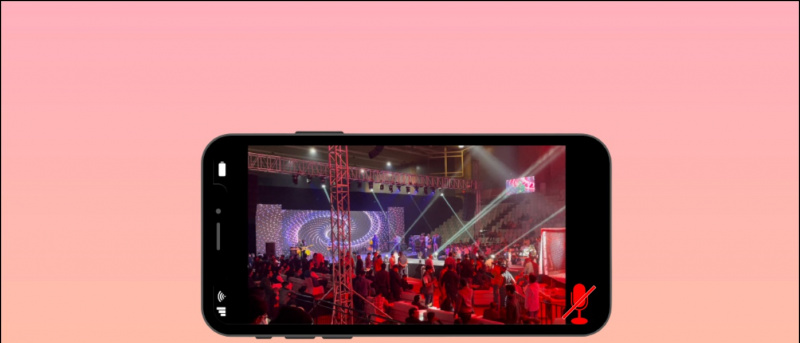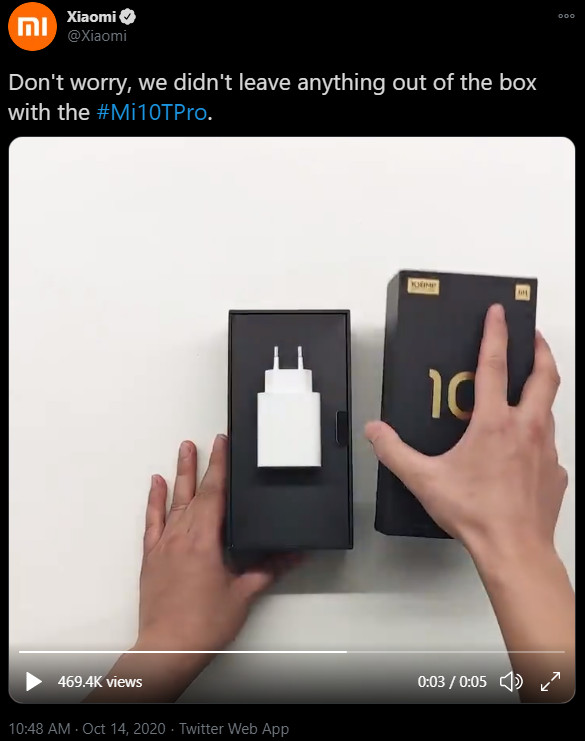iOS 16 gibi yeni özellikler tanıttı yeni özelleştirilebilir kilit ekranı ve görüntülerden nesneleri kırpma yeteneği. Ama aynı zamanda emin olduğum bazı düzgün küçük eklemeler de ekledi. iPhone kullanıcılar takdir edeceklerdir. Klavye için dokunsal geri bildirim bunların arasında yer alıyor ve iPhone'daki yazma deneyimimi büyük ölçüde geliştirdi. Bu makalede, iOS 16'da iPhone klavyesi için dokunsal geri bildirimin nasıl etkinleştirileceğini görelim.

İçindekiler
Dokunsal geri bildirim özelliği etkinleştirildiğinde, varsayılan iOS klavyesinde yazarken bir tuşa bastığınızda küçük bir titreşim hissedeceksiniz. Bu özellik, her tuş vuruşunda sıkı ve net geri bildirim sağlamak için Taptic motorunu kullanır ve bu da yanlış yazmayı önlemeye yardımcı olur.
sesli amazon'u nasıl iptal ederim
Bu özellik, Android cihazlarda muhtemelen on yıldır var ve üçüncü taraf klavyelerde de titreşim geri bildirimi seçeneği vardı. Yine de, çoğu iPhone kullanıcısı varsayılan klavyeye bağlı kalmayı tercih ediyor ve bu ekleme, cihazlarında dokunsal geri bildirimin keyfini çıkarmalarına olanak tanıyacak.
iPhone Klavyesinde Dokunsal Titreşimleri Etkinleştirme
iPhone'unuzu yakın zamanda iOS 16'ya güncellediyseniz ve yazarken dokunsal geri bildirimi hâlâ hissedemiyorsanız, özellik varsayılan olarak devre dışıdır. Ve açmak için ayarlara atlamanız gerekecek. İşte iPhone klavyesi için dokunsal geri bildirimi etkinleştirme adımları.
Aşama 1: iPhone'unuzda açın Ayarlar .
cihazı google hesabından kaldırma seçeneği yok
Adım 2: Aşağı kaydırın ve şuraya gidin: Ses ve Dokunma Menü.

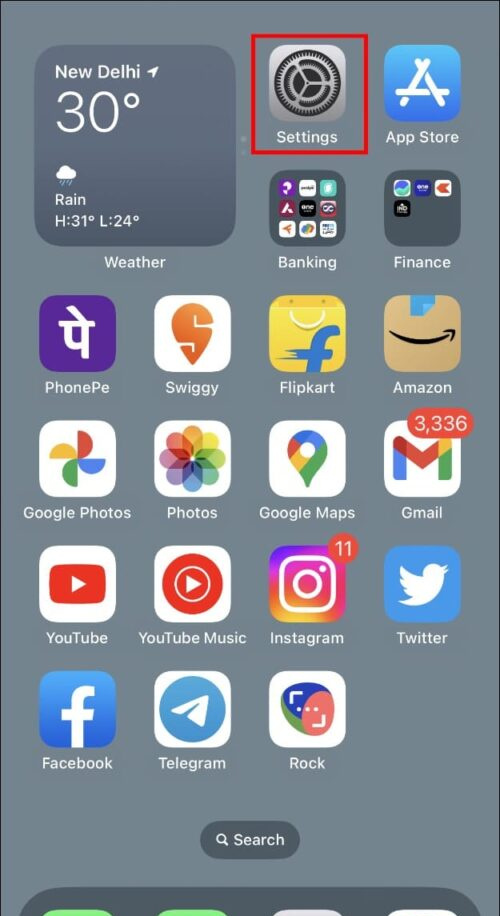
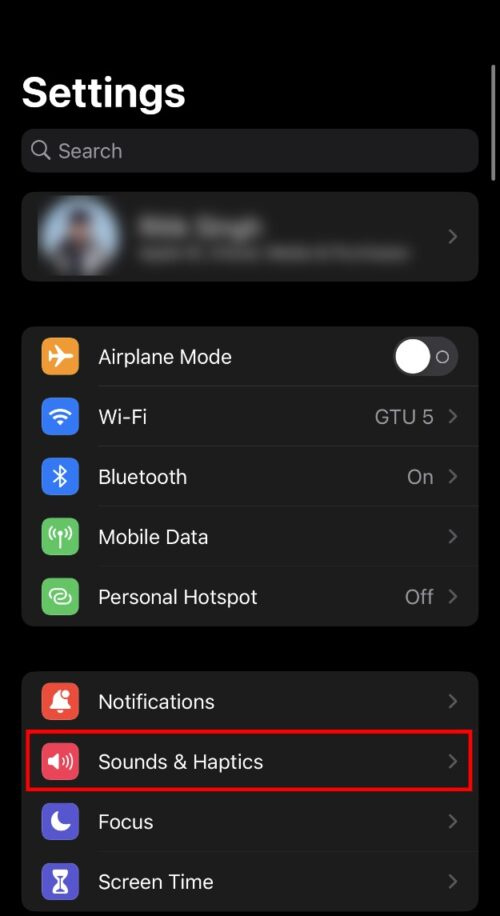

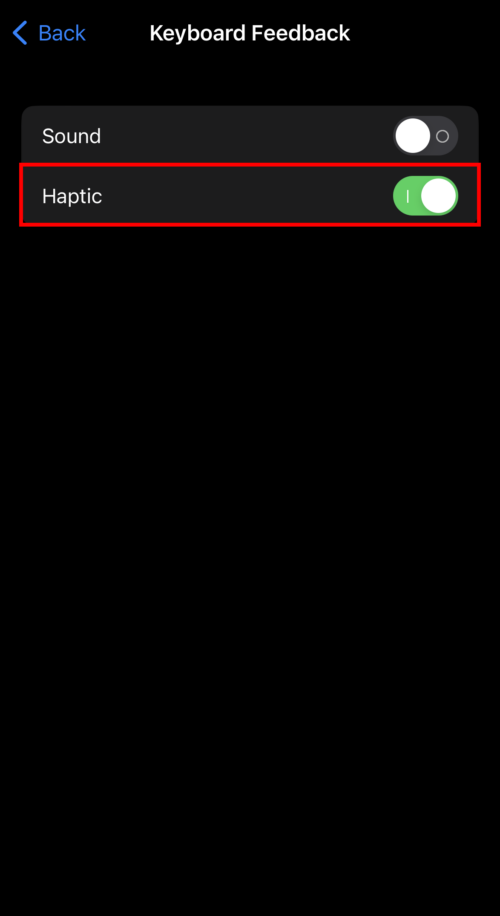
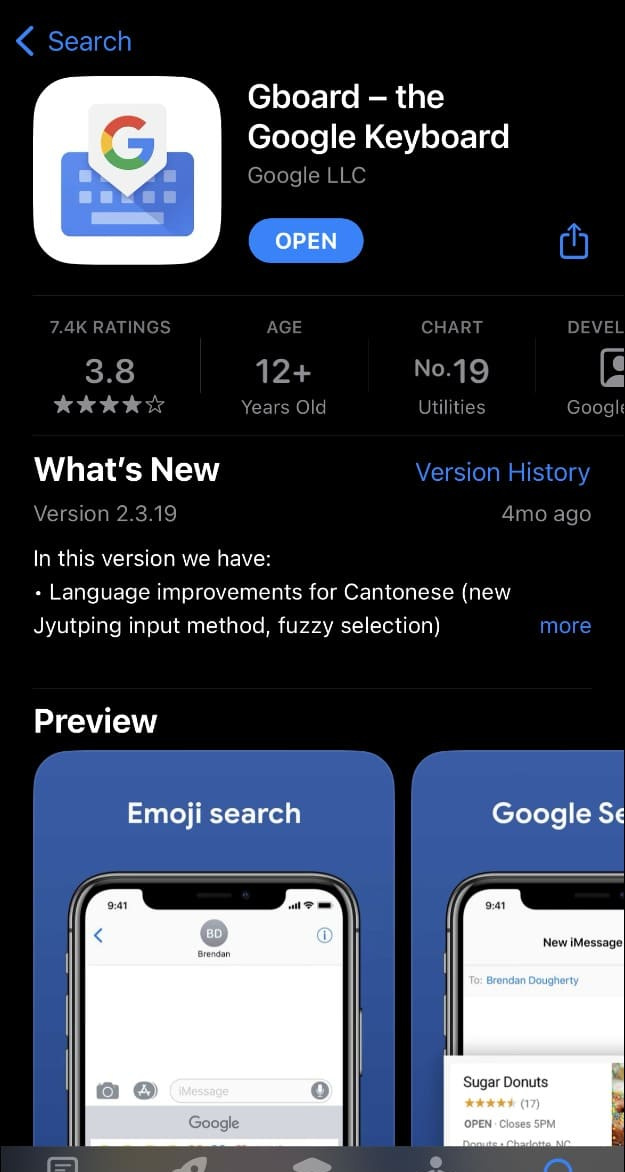
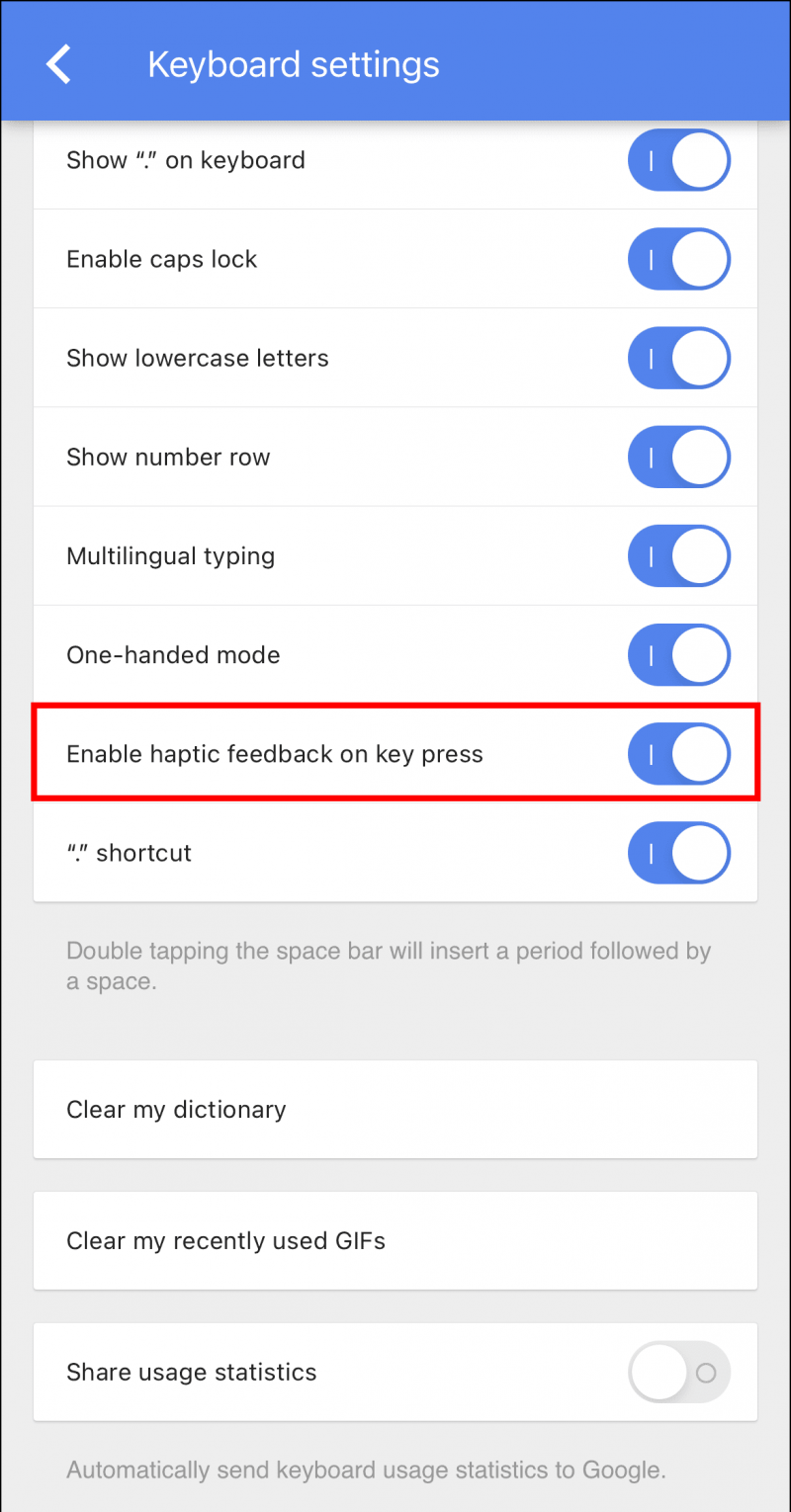



![[Nasıl yapılır] PC'nizde Android Telefon bildirimleri alın](https://beepry.it/img/featured/29/get-android-phone-notifications-your-pc.png)